
Як приховати фотографії та знімки в iOS 8 від сторонніх очей: 5 способів
У даній статті ми обговоримо способи, як можна на айФоні можна ховати фотографії від сторонніх.
Навігація
Кожна людина на своєму телефоні має багато фотографій, які хотілося б приховати від сторонніх. Це можуть бути, якісь аматорські знімки з вечірки або важливі робочі файли, які точно не повинні потрапити на очі третіх осіб. Тим більше, на iOS 8 це завдання можна вирішити стандартним способом або за допомогою програми, розроблений третьою. Отже, як заховати фотографії на iPhone від сторонніх?
Стандартний спосіб

З виходом iOS 8 гаджети навчилися приховувати фотографії. На жаль, дозволено це тільки для папок «Моменти», «Колекції» і «Роки», але в основному альбомі вони залишаються. Якщо вас влаштовує, що фотографії будуть висвітлюватися на головному екрані «Фото», то:
- Відкрийте знімок, який планується заховати, і зробіть на ньому довге натискання
- Ви побачите два рядки: «Скопіювати» і «Приховати»
- Нам, звичайно, потрібна друга. Клацніть по ній, підтвердіть обмеження і фото сховається
Прихований файл можна знайти в папці «Нещодавно приховані», у якій не має мініатюри, що є безперечним гідністю. Для повернення знімка назад:
- Зайдіть в дану папку
- Затримайте палець на знімку
- І виберіть у випадаючому меню «Показати»
Private Photo Vault

Як приховати фотографії на iPhone через Private Photo Vault?
Цей додаток дозволяє робити імпорт секретних фотографій і блокувати їх за допомогою пароля. Далі їх треба стерти із загальної галереї, так як Private Photo Vault про еспечіт їм надійний захист.
Більш того, тут є можливість поставити обмеження на кількість разів введення пароля. Тобто, якщо комусь захочеться подивитися, що є в додатку, і він спробує ввести пароль задану кількість разів, то програма автоматично зробить знімок зловмисника.
Best Secret Folder
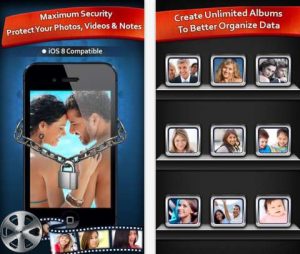
Як заховати фотографії на айФоні?
Дана програма виглядає як «Програми», тому навряд чи взагалі хтось зрозуміє, що в ньому зберігаються ваші фото. Коли додаток буде запущено, вас відразу ж попросять встановити новий пароль. Варто сказати, що відновленню він не підлягає. Тому при його втраті ви позбудетеся зберігаються знімків в програмі.
До речі, додаток також дає можливість перенести фото в хмарне сховище або відправити поштою.
KeepSafe
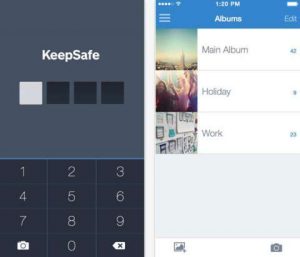
Сховати знімки на айФоні - способи
Це найпростіша програма з усіх. Після перенесення в неї особливо важливих знімків треба поставити захисний пароль з чотирьох цифр. Разом з цим також треба прибрати їх з галереї. Незалежно від того, що це не найкращий захист, більшості її вистачає, тому що розгадати пароль навіть з чотирьох цифр швидко навряд чи вийде.
KYMS

Приховати фото з Айфона - програми
Ця програма теж маскується, але вже під калькулятор. Коли він буде встановлений на головний дисплей, то буде створений значок Ky-Calc. Це і буде нове сховище для ваших знімків.
Найцікавіше, що при включенні програму, спершу висвічується звичайний калькулятор і для переходу в захищений розділ треба правильно вказати пароль, який ставиться при першому ж запуску.
За допомогою цієї програми імпортуються важливі фото з ПК, галереї телефону і хмарного сховища. Крім того, є можливість синхронізації через Wi-fi, тому можна завжди швидко перенести фотографії на інший пристрій.
